
Сада дискови постепено губе своју популарност због неугодне употребе. Такође мање корисника је заинтересовано за одржавање информација које сте заинтересовани за такве уређаје, дајући преференције Фласх драјвове. Међутим, неки и даље користе ЦД или ДВД за чување различитих података, укључујући музику. Исправна репродукција датотека за аудио формат биће могуће само ако је диск правилно снимљен, а специјални софтвер ће помоћи да се избори са тим. Ријеч је о њему о коме ће се расправљати у нашем данашњем материјалу.
Бурнаавера.
Буреваре је први софтвер који желимо да размотримо. Његова карактеристика је присуство посебне опције која вам омогућава да напишете музику на диск. Потребно је само да га преузмете само од корисника, инсталирајте га и у одељак Пројецт да бисте изабрали категорију "Аудио диск". Затим се додају нумере и употреба додатних параметара, на пример, додавање мултимедијалних података о самом средњем медијуму. По завршетку ове операције остаје само да кликнете на "Пиши" и сачекајте крај процеса. Након тога можете одмах прећи на директну употребу диска убацивањем у погон рачунара или другог читача.

Програм БурнАваре је мултифункционални решење који вам омогућава да креирате различите пројекте снимљене на диску, тако да је корисно у различитим ситуацијама, на пример, када је потребно да филм сачувате на ДВД-у или направите диск за покретање Услужни програм или инсталатер оперативног система у будућности. Сигурно можемо да препоручујемо Буреваре свим корисницима који активно користе такве уређаје за складиштење података и потребан је одговарајући софтвер који би имплементирао све планиране задатке. Овај алат је доступан за бесплатно преузимање на следећој референци.
Неро Бурнинг РОМ.
Неро - добро познато свеобухватно решење за паљење дискова и обављање других радњи у вези са овим погонима. Програмери су створили посебан модул под називом Неро Бурнинг РОМ, а његов главни задатак је само запис различитих датотека. Све акције у овом софтверу израђују се корак по корак у посебном мастер-у, тако да ћу се суочити са чак и најновијим почетником. У менију је довољно да одаберете пројекат "Аудио ЦД" пројекат "Аудио ЦД", поставите додатне параметре присутне у софтверу и наведите музичке датотеке. Све остало Неро Бурнинг РОМ производиће аутоматски режим.

Примјећујемо присуство различитих ефеката и филтера, који ће помоћи трансформисању звука композиција или значајно повећати њихов квалитет. Можете да репродукујете музику право у овом модулу, праћење извршених промена. У Неро Бурнинг РОМ-у постоји уграђени претраживач кроз који се додају композиције. Корисно је за брзо кретање трагова пре снимања. За оне који желе да напишу друге датотеке на диск, постоје и одвојени начини навода за креирање пројеката, тако да вам препоручујемо да се упознате са нероњом са печењем РОМ-а детаљније читајући преглед на нашој веб страници.
Даемон Алати.
Даемон Алати је једна од најпознатијих апликација које вам омогућавају да комуницирате са превозницима, сликама диска, физичким и виртуелним погонима. Постоји огроман број широког спектра функција усмерених на евиденцију информација, укључујући мјузиклом. Акција интереса за нас данас у даемон алате пролази кроз клик на дугме "Напиши аудио ЦД". Након одабира режима, остаје само да бисте додали датотеке и одредили физички диск, а процес сагоревања неће трајати много времена. Спомињемо и опцију "Креирај аудио слику". Биће корисно за оне кориснике који су заинтересовани да креирају виртуелни диск са нумерама, на пример, да се даље повежу на виртуелни погон или флеш уређај.
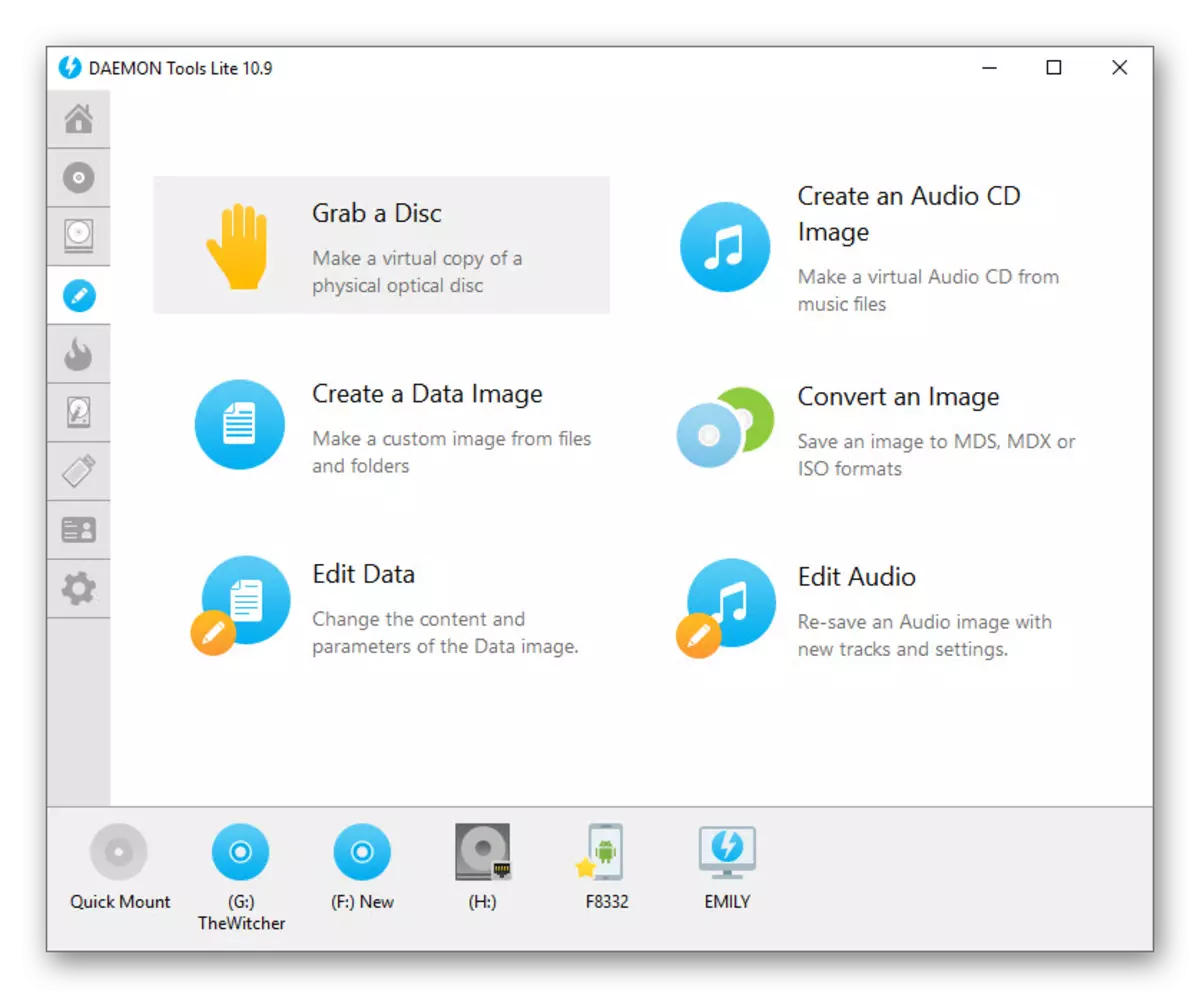
Постоји у дамонским алатима и функцији копирања. Добро ће доћи у случају када имате повезане дискове кроз два погона и желите да копирате један садржај тачно у још један празан, док је сачувао табелу партиције и низ елемената. Ради са медијима, где се налазе само музичке датотеке. Обратите пажњу на присуство неколико верзија алата за демон. Лите се дистрибуира бесплатно, али има одређена ограничења. Програмери на званичној веб страници воде комплетну табелу разликовања скупштина, што ће вам помоћи да одаберете оптимално и одлучите да ли има смисла да плати новац за овај софтвер.
Астробурн Лите.
Следећи програм о којем желимо да разговарамо у оквиру данашњег члана, назива се Астробурн Лите. Његова предност је брзина попуњавања задатка и једноставности имплементације графичког интерфејса. Не постоји модул који би вам омогућили да снимите искључиво музичке датотеке, али у овом алату није потребно. Када укључите Астробурн Лите, корисник само треба да кликне на дугме Додај објекте, изаберите тражени број нумера у претраживачу и започните снимање, прецизирајући сам диск.
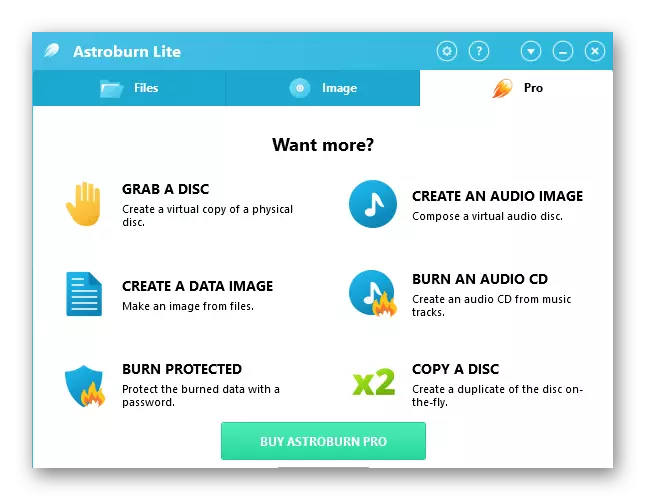
Само је на располагању само функција описана и у пробној верзији Астробурн Лите, али да би се створила слике или примање додатних опција морали да купи напредну скупштину уз накнаду. Нису сви корисници спремни да иду на такав корак, а такође нису неопходни за све. Међутим, боље је да се боље упознају са свим могућностима овог софтвера да одлуче да ли вреди да купи дозволу или морате само да напишете нумере на ЦД-у, а затим престаните да комуницирате са таквим врстама.
ЦДБурнерКСП
Назив ЦДБУРНЕРКСП алата већ говори - идеалан је за писање различитих објеката на ЦД-у, који се такође односи на музичке композиције. Овај програм има режим одговоран за креирање аудио делова. Његова карактеристика је специфичан алгоритам за снимање и специјални параметри који вам омогућавају да конфигуришете тренутке репродукције, на пример, додајте мени или поставите паузу између нумера. У овом случају, дискови у таквом формату дефинитивно ће се репродуковати апсолутно на свим играчима, што је изводљиво због алгоритама.

Треба обратити пажњу на "диск са подацима" режим. Мултифункционални је и погодан у ситуацијама, на пример, када требате да чувате и музику и видео или видео или комбинујете друге врсте датотека на један медијум. Међутим, ово није ограничено на функционалност ЦДБурнерКСП-а. Овде можете копирати диск, напишите слику или избрисати сав садржај преписивања погона. Програм подржава руски језик интерфејса, дакле, уз разумевање не би требало да постоји никаквих проблема чак ни при новопривредама. Још једна предност ЦДБурнерКСП-а је бесплатна дистрибуција и можете га преузети са службене странице.
Асхампоо Бурнинг Студио.
Сигурно је много корисника барем једном наишао на решења из Асхампоа. Овај произвођач током свог постојања створио је огроман број програма различитих праваца, међу којима је и ту студио Асхампоо сагоревања, који је пао у наш данашњи чланак. Функционалност овог алата има за циљ да комуницира са сликама диска и физичким дисковима. Сада нас занима опција "Мусиц" која вам омогућава да снимате музичке датотеке на ЦД-у или ДВД-у. Подељен је у три начина - "Креирајте аудио ЦД", "Направите МП3 или ВМА диск" и "Копирајте музичке датотеке на диск". Први режим вам омогућава да комбинујете аудио датотеке различитих формата, други је намењен само за то двоје, а трећи је одговоран за банално копирање, односно, то је створено једноставно превозник са произвољним форматима постављени.

Преостале функције присутне у асхампоо сагоревању такође су фокусиране на стварање слика или уписују садржај на диск. Видећете њихову листу на екрану изнад, ако погледате леву плочу. Једини недостатак овог програма је исплаћена дистрибуција, а демонстративна верзија не дозвољава употребу опције која се разматра у прошлости, тако да овде сваки корисник одлучује да ли нема потребе да одмах стичете пуну верзију Асхампоо Бурнинг Студио.
Инфрарецордер.
Инфрарецордер је један од најједноставнијих програма који данас кажемо. Она функционише на принцип раздвајања профила, где корисник мора да одабере податке о којима ће типови писати на диск, а након што ће бити додан. Инфрарецордер има профил намењен стварању дискова са музичким датотекама. Изаберите га у главном прозору и само следите упутства која се приказују на екрану да бисте се брзо носите са задатком. Ако је са рачунаром прикључено неколико погона и постоји диск са нумерама које желите да копирате у другу празно, довољно је да повежете и медија и покрените уграђену функцију копирања. Ово ће вам омогућити да тачно преместите све датотеке током сачувања маркета.
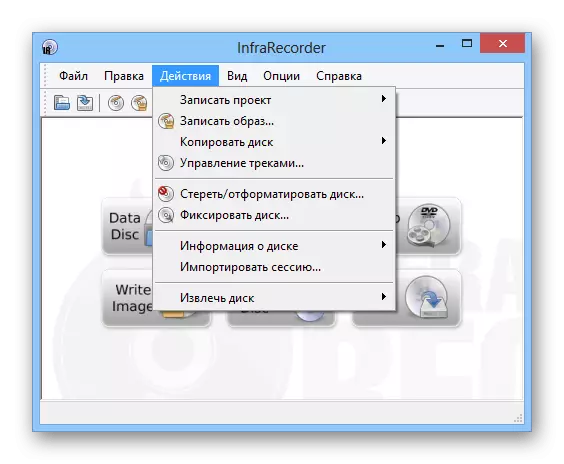
Преостале опције доступне у Инфрарецордер-у су такође усмерене на снижене дискове. Постоје пројекти који омогућавају рад са видео материјалима, произвољним документима доступним сликама. Поред тога, садржај можете једноставно прочитати доступношћу копирања. Операција се врши преко прегледача уграђеног у програм. Кроз њега се датотеке копирају на било коју другу локацију на локалној меморији или једноставно уклоњени. Инфрарецордер можете преузети бесплатне, као и у њему, у њему ће се у њему помоћи у томе, што ће брзо савладати контролу корисника почетника.
Ултраисо.
Изнад, рекли смо искључиво о тим програмима у којима постоје одвојени модули који вам омогућавају да снимите звук. Међутим, још увек постоји велики број пристојних представника чија је функционалност мало реализована у другом правцу. Прва таква апликација назива се ултраисо. Снимање датотека било које формате овде је подједнако. Корисник креира слику диска додавањем потребног броја ставки кроз уграђени претраживач, а након тога остаје само да бисте је написали на наведени погон, постављање додатних параметара. Они укључују врсту снимања и формата слике. Обавезно одредите формат погодан за играче који се користе или оставите задану вредност ако вам је тешко одабрати.

Ултраисо се може користити у друге сврхе које су повезане са снимањем слика и датотека на диск. На пример, овде само неколико кликова потребно је креирати фласх диск за покретање, ЦД или ДВД са оперативним системом у ИСО формату како бисте учитали погон у будућности и инсталирали на рачунар. Са осталим карактеристикама овог софтвера, саветујемо вам да се у прегледу упознате на нашој веб локацији кликом на дугме испод дугмета.
Алкохол 120%
Алкохол 120% је још један програм који делује као и исти принцип, као што је горе дискутирано, на принципима музичког снимања, нећемо се зауставити. Причајте о имплементацији пуног копирања садржаја, ако рачунар подржава два и више ДВД драјвова. Истовремено, позиционирање података је сачувано, а можете и активирати и функцију проласка погрешних блокова, ако тако изненада постоји. Од необичних опција алкохол 120%, примећујемо присуство аудио претварача. Омогућује током снимања музичких нумера да их одмах претвори у други формат. Ово ће бити корисно у тим ситуацијама када ће се читање садржаја обављати на одређеним играчима које подржавају само одређени формати датотека.

Интерфејс алата је у потпуности преведено на руски, који ће вам помоћи да се брзо искористите на кориснике почетника. Са интеракцијом, не би такође требало да нема проблема. Све главне опције налазе се на панелу са леве стране, као и програмери дају кратке описе сваком параметру, који ће бити користан у припреми за снимање слика.
ДВДФаб.
Последњи представник нашег данашњег чланка био је програм ДВДФАБ-а. Подржава извршење различитих радњи са дисковима, укључујући уносе датотека, па смо одлучили да испричамо о овој одлуци. Принцип снимања пре баналности је једноставно - остаје да кликнете на дугме "Додај", одредите датотеке, изаберите диск и почните да гори. Читав процес неће трајати много времена, али чак и највише почетников корисника ће се суочити са њом.

Присуство руског језика интерфејса додатно ће вам помоћи да се лако бавите ДВДФаб-ом и једноставан дизајн главног прозора неће проузроковати потешкоће са разумевањем акционог алгоритма потребног за испуњење. Нажалост, ДВДФаб се односи на накнаду. Први месец је бесплатан без икаквих ограничења, али тада ће софтвер морати да плати. Топло препоручујемо да се прво упознамо са демонстративним верзијом како би се касније одлучили да ли је вриједно бити комплетан.
Горе смо разговарали о широком спектру програма погодним за снимање музике на диск. Као што видите, сви се разликују једни од других, тако да ће сваки корисник дефинитивно пронаћи оптимално решење за себе. Да бисте то учинили, пажљиво прегледајте преглед, упознајте се са предностима и недостацима софтвера.
